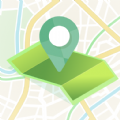快速导航
如何使用zarchiver解压
2025-03-31 11:24:02来源:兔叽下载站编辑:news
在日常工作和生活中,我们常常会遇到需要解压文件的情况。而zarchiver作为一款功能强大的解压工具,能帮助我们轻松应对各种压缩文件。下面就为大家详细介绍zarchiver怎么解压。
一、准备工作

在使用zarchiver解压之前,确保你已在手机或其他设备上成功安装该软件。
二、找到压缩文件
打开zarchiver应用后,通过浏览文件系统,定位到你存放压缩文件的具体位置。它可能存储在手机存储、sd卡或其他指定文件夹中。
三、选择压缩文件
找到目标压缩文件后,点击该文件,zarchiver会自动识别并显示其相关信息。
四、解压操作
点击屏幕下方的“解压”按钮,zarchiver会弹出解压选项界面。
1. 解压到指定文件夹:你可以选择将解压后的文件放置到特定的文件夹路径。点击“解压到”,然后手动输入或通过浏览选择目标文件夹。
2. 解压到当前文件夹:若希望解压后的文件与压缩文件在同一目录,可选择此选项。
3. 解压文件名:能对解压后的文件名进行自定义设置。
五、等待解压完成
根据压缩文件的大小和设备性能,解压过程可能需要一些时间。耐心等待进度条完成,即可获取解压后的文件。
通过以上简单步骤,就能轻松使用zarchiver进行解压操作。无论是常见的.zip、.rar格式,还是其他特殊压缩格式,它都能高效准确地完成解压任务,为你的文件管理带来极大便利。
相关资讯
更多>推荐下载
-

八点课程表最新版
办公学习 | 78.51MB | 2025-03-31
进入 -

圆通速递
生活实用 | 18.25MB | 2025-03-30
进入 -
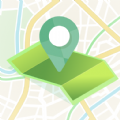
白马地图语音导航
生活实用 | 50.5 MB | 2025-03-30
进入 -

租个摩托
生活实用 | 33.78MB | 2025-03-30
进入 -

土流网
生活实用 | 39.22MB | 2025-03-30
进入 -

摄像头探测器
生活实用 | 52.36MB | 2025-03-30
进入 -

郑州健康上报
生活实用 | 17.32MB | 2025-03-30
进入 -

甘肃百草园
生活实用 | 36Mb | 2025-03-29
进入 -

准有好事
生活实用 | 57Mb | 2025-03-29
进入 -

阿拉宠
生活实用 | 58.75MB | 2025-03-28
进入